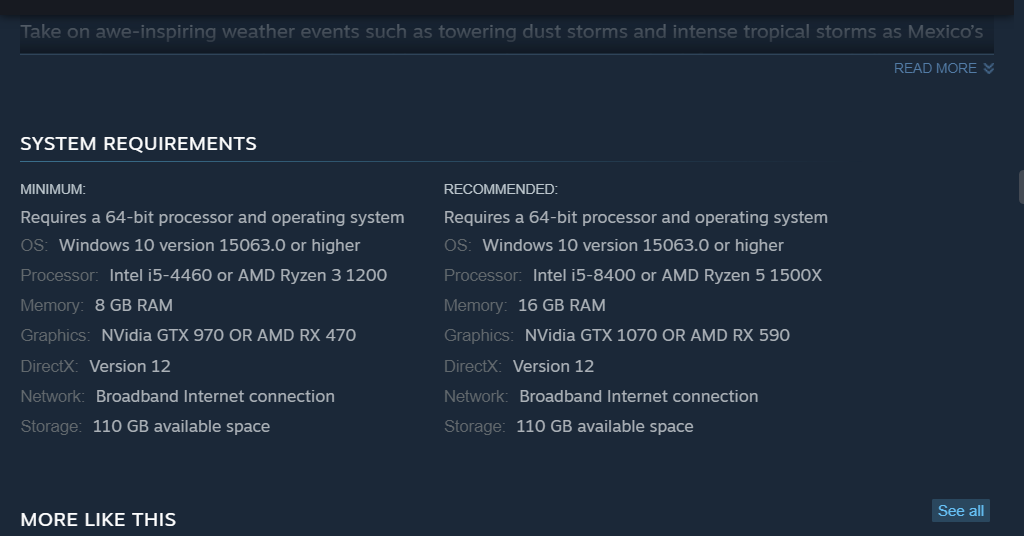- Ο υπερβολικός τραυλισμός του Forza Horizon 5 σε υπολογιστές μπορεί να προκύψει λόγω της ανεπαρκούς βελτιστοποίησης του συστήματος, των απαρχαιωμένων μονάδων γραφικών και των περιττών λειτουργιών των Windows.
- Μερικοί παίκτες είπαν ότι η εκτέλεση του Forza Horizon 5 με υψηλή προτεραιότητα μπορεί να διορθώσει τον τραυλισμό σε αυτό το παιχνίδι.
- Η απενεργοποίηση των λειτουργιών εγγραφής στο παρασκήνιο μπορεί επίσης να μειώσει το μικρό τραυλισμό του Forza Horizon 5 για ορισμένους παίκτες.
- Ή ίσως χρειαστεί να ελευθερώσετε περισσότερους πόρους συστήματος για το παιχνίδι για να διορθώσετε τον τραυλισμό του Forza Horizon 5 στον υπολογιστή σας.

ΧΕΓΚΑΤΑΣΤΑΣΗ ΚΑΝΟΝΤΑΣ ΚΛΙΚ ΣΤΟ ΑΡΧΕΙΟ ΛΗΨΗΣ
Αυτό το λογισμικό θα διατηρήσει τα προγράμματα οδήγησης σε λειτουργία και θα σας προστατεύσει από κοινά σφάλματα υπολογιστή και αποτυχία υλικού. Ελέγξτε όλα τα προγράμματα οδήγησης τώρα με 3 απλά βήματα:
- Κατεβάστε το DriverFix (επαληθευμένο αρχείο λήψης).
- Κάντε κλικ Εναρξη σάρωσης για να βρείτε όλα τα προβληματικά προγράμματα οδήγησης.
- Κάντε κλικ Ενημέρωση προγραμμάτων οδήγησης για να αποκτήσετε νέες εκδόσεις και να αποφύγετε δυσλειτουργίες του συστήματος.
- Έγινε λήψη του DriverFix από 0 αναγνώστες αυτόν τον μήνα.
Forza Horizon 5 είναι ένα συναρπαστικό παιχνίδι αγώνων στις καλύτερες στιγμές. Ωστόσο, τίποτα δεν χαλάει το παιχνίδι του Horizon 5 περισσότερο από τον υπερβολικό τραυλισμό. Του ενός παίκτη Ανάρτηση στο Reddit είπε αυτό για τον τραυλισμό του Horizon 5:
Αγόρασα το Forza Horizon 5 Premium Edition πριν λίγες μέρες. Έχω παρατηρήσει κάποιου είδους τραυλισμό στο παιχνίδι, ειδικά όταν οδηγώ γρήγορα. Δεν ξέρω αν είναι τυχαίο, αλλά το παρατήρησα ειδικά όταν οδήγησα γρήγορα.
Όταν εμφανίζεται υπερβολικός τραυλισμός στο Horizon 5, το παιχνίδι του γίνεται πολύ σπασμωδικό και δεν ανταποκρίνεται. Στιγμιαίες και τακτικές καθυστερήσεις στις ενέργειες των παικτών που προκαλούνται από τραυλισμό μπορούν να επηρεάσουν σημαντικά το παιχνίδι.
Έτσι, ο υπερβολικός τραυλισμός στο Forza Horizon 5 μπορεί να καταστρέψει το παιχνίδι για ορισμένους παίκτες. Μπορείτε να διορθώσετε ή τουλάχιστον να μειώσετε τον τραυλισμό στο Forza Horizon με τις πιθανές λύσεις για τα Windows 11/10 παρακάτω.
Τι προκαλεί τον τραυλισμό του Forza Horizon 5 στον υπολογιστή;
Οι αιτίες του τραυλισμού Forza Horizon 5 μπορεί να ποικίλλουν. Ωστόσο, οι υπερβολικά εκτεταμένοι πόροι του συστήματος μπορεί συχνά να προκαλέσουν τραυλισμό. Τα παιχνίδια δεν εκτελούνται τόσο ομαλά όταν οι πόροι του υπολογιστή είναι εκτεταμένοι.
Τα Windows έχουν επίσης μερικές ενσωματωμένες λειτουργίες που μπορούν να προκαλέσουν περισσότερο τραυλισμό στα παιχνίδια. Η απενεργοποίηση αυτών των λειτουργιών μπορεί να βοηθήσει στη μείωση του τραυλισμού.
Τα προγράμματα οδήγησης κάρτας γραφικών είναι σημαντικά για τη βέλτιστη απόδοση του παιχνιδιού. Εάν ο υπολογιστής σας έχει ένα παλιό ή ακόμα και κατεστραμμένο πρόγραμμα οδήγησης GPU, η ενημέρωση του προγράμματος οδήγησης του θα μπορούσε να είναι μια λύση για τον τραυλισμό του Horizon 5.
Ποιες είναι οι απαιτήσεις συστήματος του Forza Horizon 5;
Συμβουλή ειδικού: Ορισμένα ζητήματα υπολογιστών είναι δύσκολο να αντιμετωπιστούν, ειδικά όταν πρόκειται για κατεστραμμένα αποθετήρια ή για αρχεία Windows που λείπουν. Εάν αντιμετωπίζετε προβλήματα με την επιδιόρθωση ενός σφάλματος, το σύστημά σας μπορεί να είναι μερικώς κατεστραμμένο. Συνιστούμε να εγκαταστήσετε το Restoro, ένα εργαλείο που θα σαρώσει το μηχάνημά σας και θα εντοπίσει ποιο είναι το σφάλμα.
Κάντε κλικ ΕΔΩ για λήψη και έναρξη επισκευής.
Λάβετε υπόψη ότι η απόδοση του παιχνιδιού καθορίζεται κυρίως από το υλικό του υπολογιστή. Επομένως, ίσως αξίζει επίσης να ελέγξετε πώς ο υπολογιστής σας ταιριάζει με τις απαιτήσεις συστήματος του Horizon 5 που φαίνονται ακριβώς παρακάτω.

Εάν ο υπολογιστής σας δεν πληροί σχεδόν αυτές τις ελάχιστες απαιτήσεις, δεν μπορείτε να περιμένετε τη βέλτιστη απόδοση παιχνιδιών Horizon 5. Η αναβάθμιση της GPU ή της μνήμης RAM του υπολογιστή σας μπορεί να είναι ο καλύτερος τρόπος για να μειώσετε τον τραυλισμό.
Ωστόσο, η αναβάθμιση του υλικού έχει κόστος. Επομένως, μπορείτε επίσης να δοκιμάσετε πρώτα να εφαρμόσετε μερικές από τις παρακάτω πιθανές αναλύσεις για τη μείωση του τραυλισμού του Horizon 5 για να δείτε αν κάνουν τη διαφορά.
Πώς μπορώ να διορθώσω τον τραυλισμό του Forza Horizon 5 στον υπολογιστή μου με Windows;
1. Απελευθερώστε πόρους συστήματος για το Forza Horizon 5
- Πάτα το Windows + Χ πλήκτρο πρόσβασης για επιλογή Διαχειριστής εργασιών στο μενού Power User.

- Κάντε κλικ Ξεκίνα στην κορυφή του Task Manager.

- Επιλέξτε τα στοιχεία εκκίνησης που δεν χρειάζεστε και κάντε κλικ στο Καθιστώ ανίκανο επιλογή για αυτούς.

- Στη συνέχεια, ανοίξτε ξανά το μενού Power User (με το πλήκτρο πρόσβασης στο πρώτο βήμα). και επιλέξτε Τρέξιμο από εκεί.
- Εισαγάγετε αυτήν την εντολή για να ανοίξετε το MSConfig και πατήστε Εισαγω:
msconfig - Στη συνέχεια επιλέξτε Υπηρεσίες στο επάνω μέρος του παραθύρου "Διαμόρφωση συστήματος".
- Καταργήστε την επιλογή των περιττών υπηρεσιών τρίτων που αναφέρονται σε αυτήν την καρτέλα. Μπορείτε να επιλέξετε Απόκρυψη όλων των υπηρεσιών της Microsoft για να φιλτράρετε πιο βασικά.

- Επιλέγω Ισχύουν για να αποθηκεύσετε τις πρόσφατα επιλεγμένες επιλογές MSConfig και, στη συνέχεια, κάντε κλικ στο Εντάξει επιλογή.
- Κάντε κλικ Επανεκκίνηση στο παράθυρο διαλόγου για επανεκκίνηση του υπολογιστή σας.
2. Ενημερώστε το πρόγραμμα οδήγησης της κάρτας γραφικών του υπολογιστή σας
2.1 Βρείτε τα στοιχεία του μοντέλου της κάρτας γραφικών του υπολογιστή σας
- Ανοίξτε το πλαίσιο Πληκτρολογήστε εδώ για αναζήτηση και πληκτρολογήστε Πληροφορίες συστήματος εκεί.
- Επιλέξτε για να ανοίξετε τις Πληροφορίες συστήματος.
- Διπλό κλικ Συστατικά στις Πληροφορίες συστήματος για να το επεκτείνετε.

- Επιλέγω Απεικόνιση για προβολή γραφικών λεπτομερειών.

- Σημειώστε το όνομα της κάρτας γραφικών του υπολογιστή σας που αναγράφεται εκεί.
2.2 Λήψη και εγκατάσταση του πιο πρόσφατου προγράμματος οδήγησης γραφικών
- Ανοίξτε είτε τον ιστότοπο της AMD είτε της NVIDIA ανάλογα με το μοντέλο της κάρτας γραφικών σας.
- Στη συνέχεια, επιλέξτε το μοντέλο της κάρτας γραφικών του υπολογιστή σας η NVIDIA ή AMD πρόγραμμα οδήγησης σελίδες λήψης. Θα χρειαστεί επίσης να επιλέξετε την πλατφόρμα Windows 11/10 από εκεί.
- Κάντε κλικ Αναζήτηση ή υποβάλλουν στη σελίδα λήψης προγράμματος οδήγησης NVIDIA/AMD.

- Επίλεξε το Κατεβάστε επιλογή για το πιο πρόσφατο, συμβατό με πλατφόρμα πρόγραμμα οδήγησης γραφικών που είναι διαθέσιμο για τη GPU του υπολογιστή σας.

- Στη συνέχεια, ανοίξτε την Εξερεύνηση αρχείων (κάντε κλικ στο κουμπί της γραμμής εργασιών που φαίνεται παρακάτω). και εμφανίστε το φάκελο που περιλαμβάνει το πρόγραμμα οδήγησης που έχετε λάβει.

- Κάντε διπλό κλικ στο πακέτο προγραμμάτων οδήγησης NVIDIA ή AMD για να το ανοίξετε.
- Στη συνέχεια, μπορείτε να μεταβείτε στον οδηγό εγκατάστασης για το πρόγραμμα οδήγησης για να το εγκαταστήσετε.
- Επιλέγω Εξουσία και Επανεκκίνηση από το μενού Έναρξη μετά την εγκατάσταση του πιο πρόσφατου προγράμματος οδήγησης.

ΣΗΜΕΙΩΣΗ
3. Εκτελέστε το Forza Horizon 5 με υψηλότερη προτεραιότητα
- Ξεκινήστε το παιχνίδι Forza Horizon 5.
- Πάτα το Windows κλειδί για να επιστρέψετε στην επιφάνεια εργασίας με το παιχνίδι να τρέχει.
- Ανοίξτε τη Διαχείριση εργασιών όπως περιγράφεται στο προηγούμενο ψήφισμα.
- Κάντε κλικ στο Task Manager's Λεπτομέριες αυτί.

- Κάντε δεξί κλικ στο ForzaHorizon5.exe για να επιλέξετε Ορίστε προτεραιότητα.

- Επίλεξε το Πάνω από κανονική ή Υψηλός επιλογές.

- Στη συνέχεια, επιστρέψτε στο Horizon 5 για να παίξετε το παιχνίδι.
4. Απενεργοποιήστε τα σχέδια αναπαραγωγής
- Ξεκινήστε το παιχνίδι Forza Horizon 5 και κάντε κλικ σε αυτό Επιλογές κουμπί.
- Επίλεξε το Hud και Gameplay επιλογή μενού.

- Κλείσε το Σχέδια παικτών επιλογή.

- Κάντε κλικ στο Αποθηκεύσετε επιλογή.
5. Απενεργοποιήστε τις βελτιώσεις ήχου
- Κάντε δεξί κλικ στο εικονίδιο ήχου που βρίσκεται στο δίσκο συστήματος για να το επιλέξετε Ήχος.
- Στη συνέχεια, κάντε δεξί κλικ σε οποιαδήποτε συσκευή ήχου στο Αναπαραγωγή καρτέλα που δεν χρησιμοποιείτε για να επιλέξετε Καθιστώ ανίκανο. Επαναλάβετε αυτό το βήμα για το Εγγραφή αυτί.

- Κάντε κλικ στη συσκευή ενεργού ήχου με το δεξί κουμπί του ποντικιού για να την επιλέξετε Ιδιότητες.
- Επίλεξε το Βελτιώσεις αυτί.
- Κάντε κλικ στο Απενεργοποιήστε όλες τις βελτιώσεις πλαίσιο ελέγχου.

- Επίλεξε το Προχωρημένος αυτί.
- Στη συνέχεια επιλέξτε το 24-bit 48000 Hz επιλογή στο αναπτυσσόμενο μενού Μορφή.

- Κάντε κλικ Ισχύουνκαι μετά επιλέξτε Εντάξει.
- Πώς να διορθώσετε το σφάλμα 1014 στο Final Fantasy XIV το 2022
- ΕΠΙΔΙΟΡΘΩΣΗ: State of Decay 2 Κωδικός σφάλματος 10 σε υπολογιστή [Αποτυχία ενημέρωσης]
- 11 συμβουλές για να διορθώσετε τη συντριβή του Halo Infinite στον υπολογιστή σε ελάχιστο χρόνο
6. Απενεργοποιήστε το GameDVR (εγγραφή στο παρασκήνιο)
- Πατήστε τη γραμμή παιχνιδιού Windows + σολ πλήκτρο συντόμευσης.
- Κάντε κλικ στο Ρυθμίσεις κουμπί οδοντωτό το Game Bar.

- Επίλεξε το σύλληψη καρτέλα και αποεπιλέξτε το Εγγραφή στο παρασκήνιο ενώ παίζω το παιχνίδι επιλογή.

ΣΗΜΕΙΩΣΗ
Στα Windows 10, μπορείτε να απενεργοποιήσετε το GameDVR επιλέγοντας Παιχνίδι > συλλαμβάνει στις Ρυθμίσεις. Καταργήστε την επιλογή του Εγγραφή στο παρασκήνιο ενώ παίζω το παιχνίδι επιλογή εκεί. Επίσης, αποεπιλέξτε το Ενεργοποιήστε το παιχνίδι Xbox επιλογή στο Μπάρα παιχνιδιών Xbox αυτί.
7. Χαμηλότερες ρυθμίσεις γραφικών εντός του παιχνιδιού
- Εκκινήστε το Forza Horizon 5.
- Επιλέγω Επιλογές για να δείτε το μενού Ρυθμίσεις.

- Κάντε κλικ Γραφικά για να επιλέξετε αυτή την επιλογή.
- Χαμηλώστε το γραφικό Προεπιλογή ρύθμιση κατά τουλάχιστον ένα επίπεδο.

- Αποθηκεύστε τις νέες ρυθμίσεις.
- Συνιστάται στους παίκτες να μειώνουν επίσης το Horizon 5 Υφή περιβάλλοντος επιλογή και απενεργοποιήστε το παιχνίδι Ανίχνευση ακτίνων.
8. Παίξτε Forza Horizon με την καλύτερη κάρτα γραφικών του υπολογιστή σας
- Εκκινήστε το πλαίσιο αναζήτησης (πατήστε το Windows + μικρό πλήκτρο πρόσβασης) και εισάγετε Ρυθμίσεις γραφικών εκεί.
- Επιλέγω Ρυθμίσεις γραφικών για να εμφανιστεί το παράθυρο που φαίνεται ακριβώς παρακάτω.

- Εάν το Horizon 5 δεν εμφανίζεται εκεί, κάντε κλικ στο Ξεφυλλίζω κουμπί. Επιλέξτε το Forza Horizon 5 EXE και κάντε κλικ στο Προσθήκη επιλογή.
- Πάτα το Επιλογές κουμπί για το Forza Horizon 5.

- Κάντε κλικ στο Υψηλή απόδοση κουμπί ραδιοφώνου.
- Στη συνέχεια πατήστε το Αποθηκεύσετε κουμπί.

ΣΗΜΕΙΩΣΗ
Αυτή η ανάλυση ισχύει μόνο για υπολογιστές που διαθέτουν διπλές κάρτες γραφικών. Μπορείτε επίσης να αλλάξετε την επιλεγμένη κάρτα γραφικών για παιχνίδια μέσω του Πίνακα Ελέγχου της NVIDIA.
9. Επιλέξτε ένα σχέδιο παροχής ενέργειας υψηλής απόδοσης
- Ξεκινήστε το παράθυρο διαλόγου Εκτέλεση με το πάτημα του Windows + R πλήκτρο πρόσβασης που το ανοίγει.
- Για να ανοίξετε τις ρυθμίσεις ισχύος, εισαγάγετε το ακόλουθο κείμενο:
powercfg.cpl - Κάντε κλικ Εντάξει στο Run.

- Στη συνέχεια κάντε κλικ Απόκρυψη πρόσθετων σχεδίων να το επεκτείνει.
- Επίλεξε το Υψηλή απόδοση κουμπί επιλογής από εκεί.

Αυτοί είναι μόνο μερικοί από τους καλύτερους τρόπους με τους οποίους μπορείτε να μειώσετε τον τραυλισμό του Forza Horizon 5 για το πιο ομαλό παιχνίδι. Με τραύλισμα σταθερό, θα μπορείτε να απολαύσετε το Horizon 5 στα συναρπαστικά καλύτερά του.
Το υλικό του υπολογιστή σας είναι το πιο σημαντικό για την απόδοση του παιχνιδιού Horizon 5. Εάν εξακολουθείτε να αντιμετωπίζετε σημαντικό τραυλισμό στο Horizon 5 μετά την εφαρμογή αυτών των διορθώσεων, ίσως χρειαστεί να βελτιώσετε την εξέδρα παιχνιδιών σας.
Είστε πάντα ευπρόσδεκτοι να συζητήσετε το θέμα αυτού του άρθρου στην παρακάτω ενότητα σχολίων. Έχετε βρει άλλους καλούς τρόπους για να διορθώσετε τον τραυλισμό στο Forza Horizon 5; Αν ναι, ενημερώστε μας για αυτούς παρακάτω.
 Έχετε ακόμα προβλήματα;Διορθώστε τα με αυτό το εργαλείο:
Έχετε ακόμα προβλήματα;Διορθώστε τα με αυτό το εργαλείο:
- Κάντε λήψη αυτού του εργαλείου επισκευής υπολογιστή Αξιολογήθηκε Εξαιρετική στο TrustPilot.com (η λήψη ξεκινά από αυτή τη σελίδα).
- Κάντε κλικ Εναρξη σάρωσης για να βρείτε ζητήματα των Windows που θα μπορούσαν να προκαλούν προβλήματα στον υπολογιστή.
- Κάντε κλικ Φτιάξ'τα όλα για να διορθώσετε προβλήματα με τις κατοχυρωμένες τεχνολογίες (Αποκλειστική Έκπτωση για τους αναγνώστες μας).
Το Restoro έχει ληφθεί από 0 αναγνώστες αυτόν τον μήνα.